- Հեղինակ Abigail Brown [email protected].
- Public 2024-01-07 19:04.
- Վերջին փոփոխված 2025-01-24 12:12.
Որպես վիրտուալ օգնական՝ Google Assistant-ը կարող է երկկողմանի զրույցներ վարել՝ ձայնային հրամաններ հաստատելու և ստանալու համար: Դուք կարող եք ընտրել Google Assistant ձայնի մի քանի տարբերակներից, ներառյալ տղամարդու և իգական սեռի տարբերակները, ինչպես նաև տարբեր շեշտադրումներ: Եթե գտնում եք, որ չեք կարող փոխել Google Օգնականի ձայնը, հավանաբար դա հակասում է ձեր հեռախոսի լեզվի կարգավորումներին:
Ի՞նչն է խանգարում Ձեզ փոխել Google Assistant Voice-ը:
Եթե Google Assistant ձայնը փոխելու տարբերակը նշված չէ, ապա խնդիրը սովորաբար կապված է ձեր սարքի լեզվի կարգավորումների հետ:Լեզվի երկու կարևոր կարգավորում կա՝ հեռախոսի օպերացիոն համակարգի (ՕՀ) լեզուն և մուտքագրման լեզուն, որն օգտագործում է Google Assistant-ը ձեզ հասկանալու համար:
ՕՀ-ի հիմնական լեզուն կամ բարբառը պետք է ներառված լինի Google Assistant լեզվի ընտրանքների ներքո: Եթե դա այդպես չէ, Google Assistant ձայնը փոխելու տարբերակը չի հայտնվում: Եթե, օրինակ, ՕՀ-ի լեզուն սահմանվել է անգլերեն (Իռլանդիա), դուք չեք տեսնի Google Assistant-ի ձայնը փոխելու տարբերակը Google Assistant հավելվածի կարգավորումների ցանկում: Եթե ՕՀ համակարգի լեզուն սահմանվել է անգլերենի (Միացյալ Նահանգներ), և դուք դեռ չեք կարող փոխել Google Օգնականի ձայնը, սահմանեք Google Օգնականի մուտքագրման լեզուն անգլերեն (Միացյալ Նահանգներ):
Եթե դա չաշխատի, կարող է խնդիր լինել Google հավելվածի հետ կամ վրիպակ, որը թույլ չի տալիս Google Օգնականին ճիշտ աշխատել ձեր հեռախոսում:
Ինչպես փոխել օպերացիոն համակարգի լեզուն
Եթե չեք կարողանում փոխել Google Assistant ձայնը, խնդիրը շտկելու առաջին քայլը ձեր հեռախոսի համակարգի լեզուն անգլերենի փոխելն է (Միացյալ Նահանգներ):
Android սարք
Ահա, թե ինչպես փոխել համակարգի լեզուն Android սարքում: (Ոլորեք ներքև՝ iOS-ի հրահանգների համար:)
- Բացեք Settings հավելվածը և ընտրեք System:
- Ընտրեք Լեզուներ և մուտքագրում.
-
Ընտրեք Լեզուներ.

Image - Եթե «Անգլերեն (Միացյալ Նահանգներ)» չկա այս էկրանին, ընտրեք Ավելացնել լեզու.
-
Ընտրեք Անգլերեն (Միացյալ Նահանգներ).

Image Վերադարձեք Google Assistant հավելված՝ տեսնելու, թե արդյոք Assistant Voice տարբերակը նշված է Settings > Assistant ընտրացանկում: Եթե այդպես է, կարող եք փոխել ձայնը: Եթե դա այդպես չէ, շարունակեք հետևյալ հրահանգները՝ ՕՀ-ից երկրորդական լեզուները հեռացնելու համար:
- Ընտրեք մենյուի պատկերակը, որը նշված է երեք ուղղահայաց կետերով (⋮).
- Ընտրեք Հեռացնել.
-
Հպեք յուրաքանչյուր լեզվին, որը ցանկանում եք հեռացնել, ապա ընտրեք աղբարկղ պատկերակը այդ լեզուները ջնջելու համար:

Image Յուրաքանչյուր լեզու, որի կողքին նշան կա, հեռացվում է հաջորդ քայլում:
- Ընտրեք OK-ը հաստատման էկրանում՝ ընտրված լեզուները հեռացնելու համար:
- Ստուգեք՝ ի վիճակի եք արդյոք փոխել Google Assistant ձայնը: Եթե դուք չեք, փոխեք Google Օգնականի մուտքագրման լեզուն:
iOS սարք
iOS սարքի վրա համակարգի լեզուն փոխելու համար՝
- Բացեք Settings հավելվածը և ընտրեք General:
-
Ընտրեք Լեզուն և տարածաշրջան.

Image -
Հպեք iPhone Language և ընտրեք Անգլերեն (ԱՄՆ).

Image - Վերադարձեք Google Assistant հավելված՝ տեսնելու, թե արդյոք Assistant Voice տարբերակը նշված է Settings > Assistant ընտրացանկում: Եթե այդպես է, կարող եք փոխել ձայնը: Եթե դա այդպես չէ, շարունակեք հետևյալ հրահանգները՝ ՕՀ-ից երկրորդական լեզուները հեռացնելու համար:
- Վերադարձեք Լեզու և տարածաշրջան ընտրացանկ և հպեք Խմբագրել։
-
Հպեք կարմիր գծիկ պատկերակը յուրաքանչյուր լեզվի կողքին, որը անգլերեն չէ:

Image - Ընտրեք Ջնջել սահիչում, որը բացվում է յուրաքանչյուր ոչ անգլերեն լեզվի կողքին, որը հպում եք:
-
Հպեք Կատարված, երբ ավարտեք լեզուների հեռացումը:

Image -
Ստուգեք՝ ի վիճակի եք արդյոք փոխել Google Assistant ձայնը: Եթե դուք չեք, փոխեք Google Օգնականի մուտքագրման լեզուն:
Ինչպես փոխել Google Assistant-ի մուտքագրման լեզուն՝ փոխելու Google Assistant Voice-ը
Հաջորդ քայլը համոզվելն է, որ Google Assistant-ի մուտքագրման լեզուն սահմանվել է անգլերենի (Միացյալ Նահանգներ): Թեև կան մի շարք լեզուներ, որոնք համատեղելի են Google Assistant-ի հետ, անգլերենից բացի որևէ այլ բան ընտրելը (Միացյալ Նահանգներ) կարող է արգելափակել Google Assistant-ի այլ ձայն ընտրելու տարբերակը:
-
Բացեք Google Assistant-ը և ընտրեք ձեր օգտատիրոջ պատկերակը:
Google Assistant-ի հին տարբերակներում ընտրեք կապույտ մուտքի արկղ պատկերակը, այնուհետև ընտրեք երեք ուղղահայաց կետերով նշված ցանկի պատկերակը (⋮) ձեր օգտագործողի պատկերակի փոխարեն։
- Ընտրեք Կարգավորումներ.
-
Ընտրեք Օգնական.

Image Google Assistant-ի հին տարբերակներում ընտրեք Preferences:
- Ընտրեք Լեզուներ.
- Եթե անգլերենը (Միացյալ Նահանգները) ցուցակում չկա, ընտրեք ցանկում գտնվող լեզուն:
-
Ընտրեք Անգլերեն (Միացյալ Նահանգներ).

Image Այս ցանկի բոլոր լեզուներն աշխատում են Google Assistant-ի հետ: Այնուամենայնիվ, Google Օգնականի ձայնը փոխելու համար կարող է անհրաժեշտ լինել մուտքագրման լեզուն սահմանել անգլերենը (Միացյալ Նահանգներ):
- Ստուգեք՝ արդյոք կարող եք փոխել Google Assistant ձայնը Google Assistant-ի Settings > Assistant ընտրացանկում::
Ինչպես փոխել Google Assistant Voice-ը
ՕՀ-ի լեզուն և Google Օգնականի մուտքագրման լեզուն անգլերեն (Միացյալ Նահանգներ) սահմանելուց հետո կարող եք փոխել ձեր Google Օգնականի ձայնը հասանելի տարբերակներից որևէ մեկով:
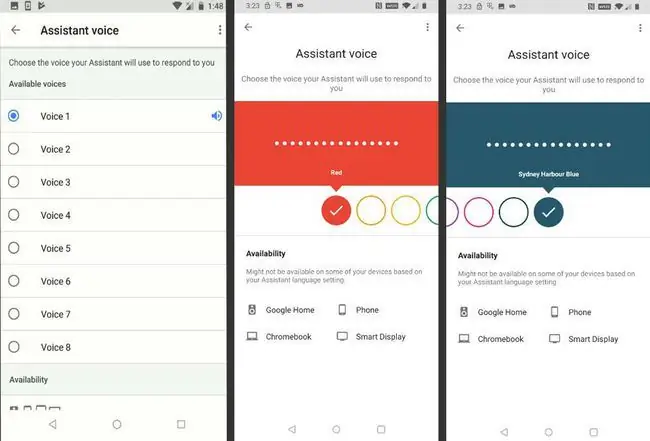
Ինչպես վերականգնել Google Assistant-ը՝ ձայնի ընտրության տարբերակը վերականգնելու համար
Եթե դեռ չեք կարողանում նոր ձայն ընտրել Google Assistant-ի համար, ապա վերջին բանը, որ պետք է փորձել, Google հավելվածն իր գործարանային կարգավորումներին վերականգնելն է: Այս գործընթացը հեռացնում է հավելվածի ցանկացած կոռումպացված տվյալ և տեղահանում ձեր տեղադրած բոլոր թարմացումները: Այս գործընթացն ավարտելուց հետո ներբեռնեք և տեղադրեք Google հավելվածի վերջին թարմացումները:
Ահա, թե ինչպես վերականգնել ձեր Google հավելվածը Android սարքում.
Այս տարբերակը հասանելի չէ iOS սարքերում, թեև կարող եք ջնջել Google Assistant հավելվածը և այնուհետև նորից ներբեռնել այն App Store-ից:
-
Բացեք Settings հավելվածը, այնուհետև ընտրեք Հավելվածներ և ծանուցումներ:
Android-ի ավելի հին տարբերակներում փոխարենը գուցե հարկ լինի ընտրել Հավելվածներ:
- Ընտրեք Google.
-
Ընտրեք Պահպանում.

Image - Ընտրեք Clear Cache.
-
Ընտրեք Clear Storage.
Google հավելվածի ավելի հին տարբերակներում դուք կարող եք փոխարենը ընտրել Կառավարել պահեստը:
-
Ընտրեք Ջնջել բոլոր տվյալները.

Image - Ընտրեք OK տվյալների ջնջումը հաստատելու համար:
-
Ընտրեք հետ սլաքը ՝ Հավելվածի տեղեկություններ ընտրացանկ վերադառնալու համար:

Image - Ընտրեք Անջատել.
-
Ընտրեք Անջատել հավելվածը.
Մի թողեք Google հավելվածն անջատված: Համոզվեք, որ լրացրեք հետևյալ հրահանգները՝ Google հավելվածը նորից միացնելու համար, հակառակ դեպքում ձեր հեռախոսը կարող է ճիշտ չաշխատել:
-
Ընտրեք OK.

Image -
Ընտրեք Միացնել.
Հնարավոր է, որ կարողանաք փոխել Google Assistant ձայնը Google հավելվածը միացնելուց հետո: Եթե չեք կարող, լրացրեք հետևյալ հրահանգները՝ ձեր Google հավելվածը թարմացնելու համար:
- Ոլորեք ներքև և ընտրեք Հավելվածի մանրամասներ:
-
Ընտրեք Թարմացում.

Image - Սպասեք թարմացման ավարտին: Այնուհետև ստուգեք՝ ի վիճակի եք արդյոք փոխել Google Assistant ձայնը: Եթե չեք կարող, սպասեք, որ Google-ը թողարկի կարկատել՝ խնդիրը շտկելու համար: Լրացուցիչ տեղեկությունների համար այցելեք Google Assistant-ի աջակցության պաշտոնական ֆորումը կամ զեկուցեք ձեր խնդրի մասին:






